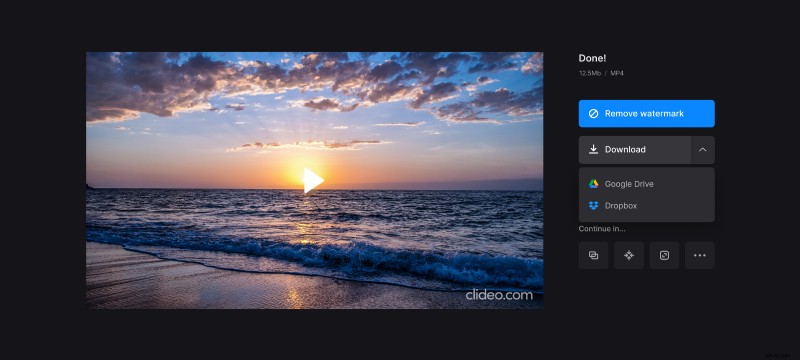Cambiar la pista de audio predeterminada en un archivo de video
Aquí viene la pregunta, ¿cómo reemplazar el audio original con su propio archivo sin perder calidad de video?
¡Tenemos una herramienta para ayudarte con eso! Funciona completamente en línea, por lo que no tienes que descargar ningún software. La herramienta también es compatible con cualquier dispositivo, lo que significa que puede reemplazar fácilmente el audio en MP4 sin volver a codificar en su Mac, Windows (7, 8 y 10), Android o iPhone.
También es muy fácil de usar, solo eche un vistazo a los pasos a continuación.
-
Subir un vídeo
Abra la herramienta Agregar música a video de Clideo.
Haga clic en "Elegir archivo" para elegir un archivo de su dispositivo. También puede seleccionar un archivo de su cuenta de Google Drive o Dropbox. Para hacer eso, pase el cursor sobre la flecha en el lado derecho del botón y elija la opción que necesita.
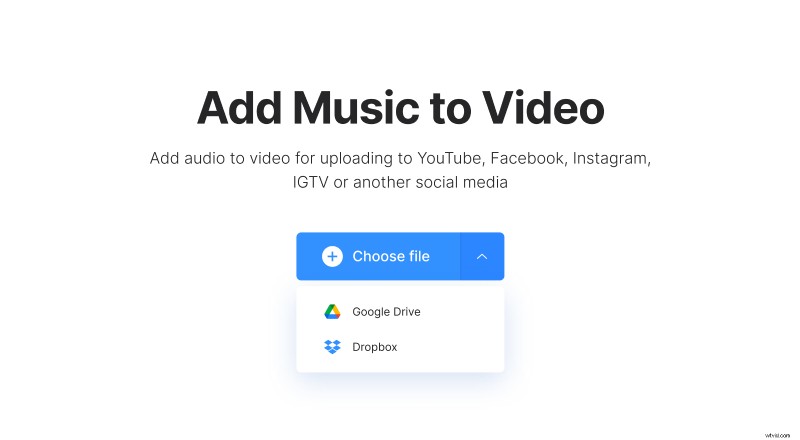
-
Cambiar audio en video
Después de procesar, haga clic en "Agregar audio" en el lado derecho del editor y seleccione un archivo de audio.
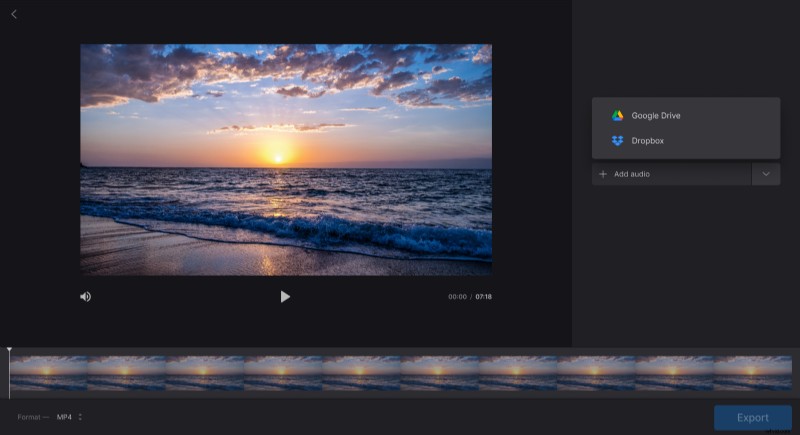
Cuando se cargue, verá que aparecen algunas opciones allí. En el cuadro "Comenzar a las", puede especificar la hora en que comenzará a reproducirse la canción. Si es más largo que el video, use "Recortar audio" para acortar la pista; si es más corto, haga clic en "Bucle" y la duración de la canción se ajustará a la duración del video. Bajo estas opciones, puede cambiar el volumen del video y el audio por separado arrastrando los controles deslizantes; para reemplazar el audio, simplemente baje el volumen del sonido del video al 0%.
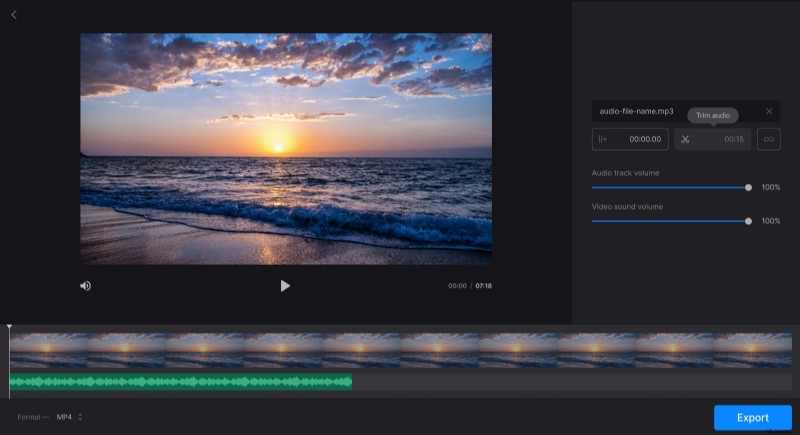
Si desea convertir su video, haga clic en "Formato" debajo del reproductor y elija el que necesita. La herramienta admite formatos comunes como MP4, WMV, VOB, AVI y más.
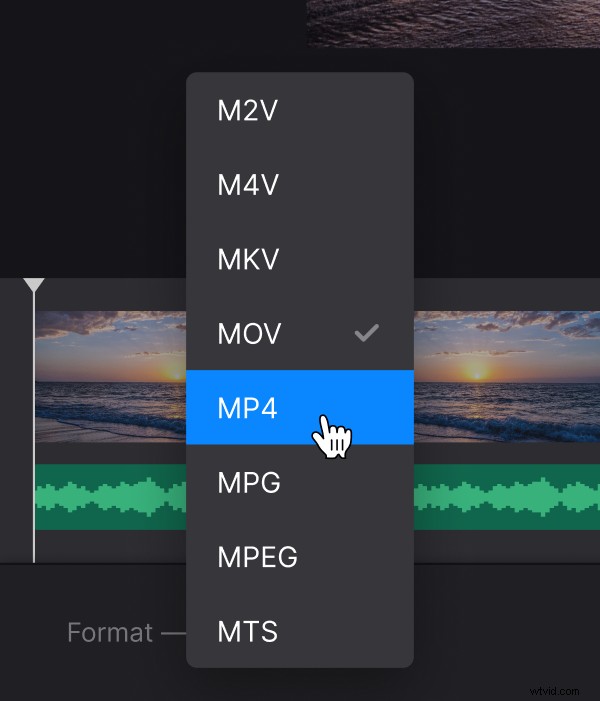
Cuando termine de editar, haga clic en "Exportar".
-
Descargar el resultado
Mire la vista previa para asegurarse de que todo suene bien. Si te gusta, haz clic en "Descargar" para guardar el video en tu dispositivo o subirlo a tu cuenta de Google Drive o Dropbox. Y si necesita hacer cambios, haga clic en "Editar" para volver al paso anterior.